Screenote v2020.07.02免费版
类似软件
精彩发现
换一换精品推荐
专题推荐
本类排行
- 1 查看
- 2 查看
- 3 查看
- 4深度截图
- 5快捷截图工具
- 6云脉ocr文字识别软件
- 7Sticky Previews
- 8视频截屏
- 9截图大师高级版
- 10劫色英雄
详情介绍
Screenote(全快捷键截图工具)支持截图、贴图,软件没有花太多时间在界面开发上,通过几个简单的快捷键,就能实现手不离键盘完成截图、贴图、保存等操作!

Screenote v2020.07.02免费版使用方法
PrintScreen / Pause 进入截图状态:
方向键:逐像素移动光标,同时按下 Shift 键可快速移动。
Enter 键 / 鼠标左键:开始或结束截图。
Space 键 / 鼠标中键:复制当前光标所指像素的十六进制表示的 RGB 值。
Esc 键 / 鼠标右键:退出截图状态。
对贴图操作:
~ 键:将贴图调整为原始比例,同时按下 Shift 键可将贴图调整为原始尺寸。
方向键:逐像素移动贴图,同时按下 Shift 键可快速移动。
Enter 键 / 鼠标双击:保存贴图。
Space 键 / 鼠标中键:复制贴图。
Esc 键 / 鼠标右键:销毁贴图。
Shift+PrintScreen / Shift+Pause 将剪贴板中的图片贴到屏幕上。
猜您喜欢
-

Screenote v2020.07.02免费版 图像捕捉/ 3.2M
-

Screenote v2020.07.02免费版 图像捕捉/ 27.7M
-

Screenote v2020.07.02免费版 图像捕捉/ 2.2M
-

Screenote v2020.07.02免费版 图像捕捉/ 356KB
-

Screenote v2020.07.02免费版 图像捕捉/ 79.8M
-

Screenote v2020.07.02免费版 图像捕捉/ 218KB
-

Screenote v2020.07.02免费版 图像捕捉/ 20.0M
-

Screenote v2020.07.02免费版 图像捕捉/ 53.1M
-

Screenote v2020.07.02免费版 图像捕捉/ 891KB
-
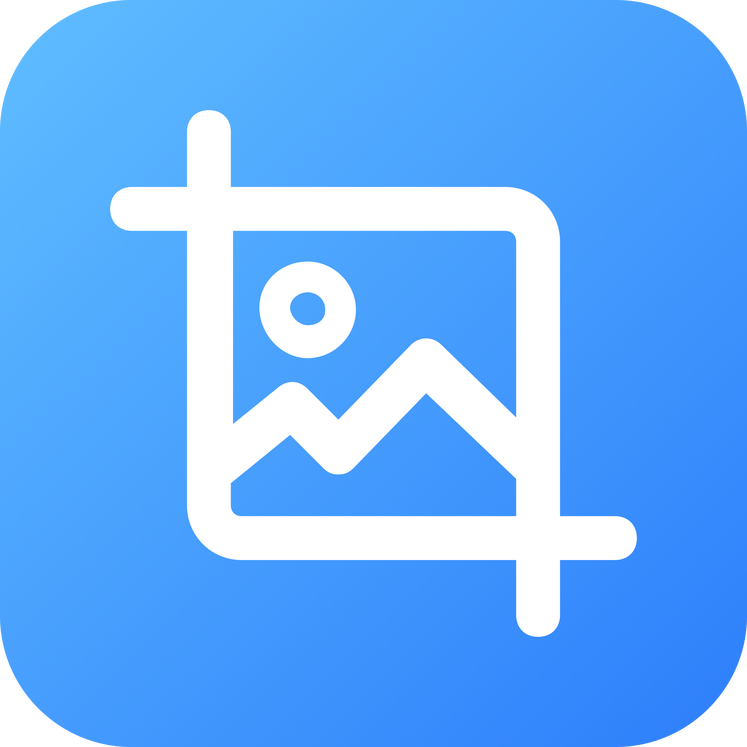
Screenote v2020.07.02免费版 系统工具/ 27.3M
-

Screenote v2020.07.02免费版 摄影摄像/ 42.1M
-

Screenote v2020.07.02免费版 摄影摄像/ 25.1M
-

Screenote v2020.07.02免费版 摄影摄像/ 84.4M
-

Screenote v2020.07.02免费版 摄影摄像/ 26.2M
-

Screenote v2020.07.02免费版 摄影摄像/ 50.3M
-

Screenote v2020.07.02免费版 摄影摄像/ 67.3M
-
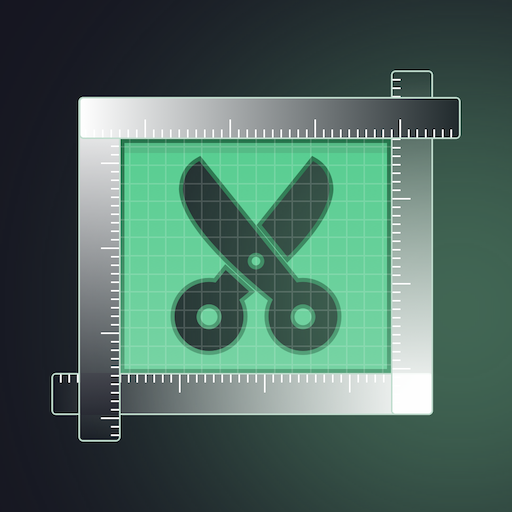
Screenote v2020.07.02免费版 摄影摄像/ 84.4M
-

Screenote v2020.07.02免费版 摄影摄像/ 13.0M
-

Screenote v2020.07.02免费版 图像捕捉/ 3.2M
-

Screenote v2020.07.02免费版 图像捕捉/ 27.7M
-

Screenote v2020.07.02免费版 图像捕捉/ 485KB
-

Screenote v2020.07.02免费版 图像捕捉/ 11.6M
-

Screenote v2020.07.02免费版 图像捕捉/ 3.3M
-

Screenote v2020.07.02免费版 屏幕录像/ 32.5M
-

Screenote v2020.07.02免费版 图像捕捉/ 2.8M
-

Screenote v2020.07.02免费版 图像捕捉/ 1.1M
-

Screenote v2020.07.02免费版 图像捕捉/ 24.4M




























